一般的なWordPressサーバーと接続エラーを修正する方法
公開: 2020-10-01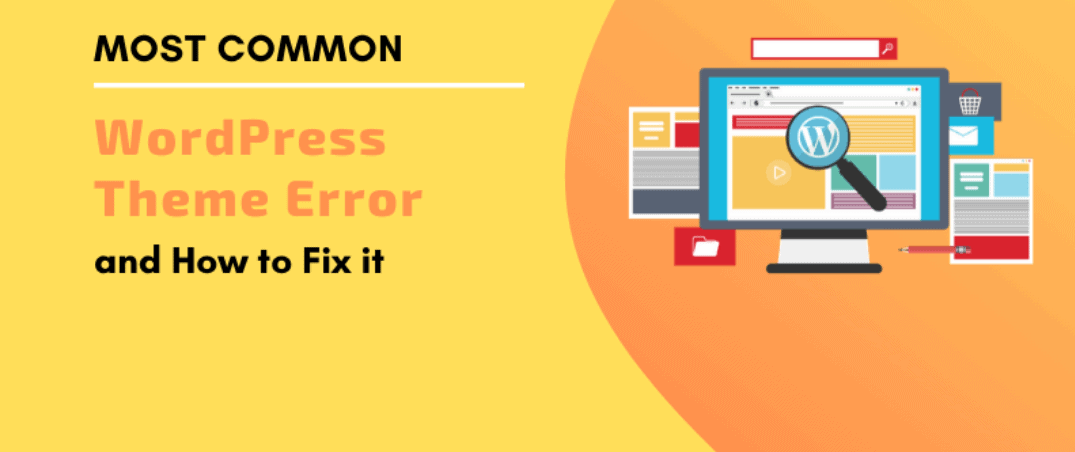
WordPress Webサイトをセットアップすると、エラーが発生したり、エラーメッセージが表示されたりする場合があります。 これは、WordPressを使用する場合にかなり一般的です。 さまざまな一般的なWordPressサーバーと接続エラーを特定し、これらの問題のいくつかに簡単に対処する方法の概要を示しました。 WordPressサイトのトラブルシューティングで問題が発生した場合は、いつでもお気軽にお問い合わせください。喜んでサポートさせていただきます。
WP_DEBUGを使用してトラブルシューティングを高速化
WordPressにはWP_DEBUGが搭載されており、エラーの原因を包括的に説明しています。 WP_DEBUGは通常オフになっているため、wp-config.phpファイル内の変数を変更して有効にする必要があります。
WP_DEBUGをオンにすると、追加のリソースが必要になり、サイトで遅延が発生する可能性があります。 サイトのトラブルシューティングまたは開発を行うときは、WP_DEBUGをオンにすることを強くお勧めします。
死の白い画面(空白のページ)
WPコミュニティは、White ScreenofDeathという名前を発明しました。 サイトにメッセージやエラーのない空白の白い画面しか表示されない場合は、空白のページが表示されます。
・デフォルトページは再構成が必要
デフォルトでは、ユーザーがWebサイトや場所にアクセスするたびに、サイトの残りの部分を紹介するための最初のポイントとして「ホームページファイル」が検索されます。 「ホームページファイル」が多い場合は、優先システムを使用します。 WordPressは、「index.html」と比較して通常は表示の優先度が低い「index.php」を利用します。 不要な「ホームページファイル」がないか、メインのWordPressフォルダーをチェックアウトできます。 次に、名前を変更するか、削除するかを選択できます。 名前を変更したり削除したりするのではなく、保持したい場合は、アカウントのスクリプトオプションを使用して、表示の優先度を変更する必要があります。
プラグインが問題を引き起こしている可能性があります
問題の原因となっているプラグインを特定するには、プラグインを非アクティブ化してから、次々に再アクティブ化する必要があります。 問題の原因となっているプラグインを特定したら、プラグインをアンインストールしてから、新しいプラグインをインストールする必要があります。 また、プラグイン開発者と連絡を取り、バグを報告することもできます。 それ以外の場合は、別のプラグインを使用することを選択できます。
アクティブなWordPressテーマが問題を引き起こしている可能性があります
最近新しいWordPressテーマをアクティブ化したばかりで、サイトがすぐにダウンした場合は、WordPressのデフォルトテーマなどの別のテーマをアクティブ化する必要があります。 また、WordPressテーマをアンインストールしてから再インストールする必要がある場合もあります。 考慮すべきもう1つの重要なことは、テーマ開発者に連絡してバグを報告するか、使用できる別の優れたテーマを見つけることです。 それらのテーマを非アクティブ化すると、サイトでWordPressのデフォルトテーマを使用できるようになります。
他の要因が問題を引き起こしている可能性があります
すべてのアクティブなプラグインを非アクティブ化し、デフォルトのWordPressテーマに戻した場合(デフォルトのテーマをカスタマイズしていないことを前提とします)、空白の画面が表示されたら、ここで概説する他のトラブルシューティング手法を試すことができます。
WordPress.orgをチェックして、これらの一般的なWordPressサーバーと接続エラーの詳細を確認できます。
2.内部サーバーエラー
名前が示すように、エラーはサーバーから発生している可能性がありますが、他の何かがこのエラーを引き起こしている可能性があります。

破損しています。 htaccessファイル
多くのことが破損する可能性があります。 htaccessファイル。そのうちの1つがファイルを手動で変更しようとしています。 また、の名前は簡単に変更できます。 この問題の原因を特定するためのhtaccessファイル。 この場合、既存のものを保持できます。 名前を変更した後、または別のファイルを生成した後のhtaccessファイル。 パーマリンクの再保存を選択してhtaccessファイル。
プラグインが問題を引き起こしている可能性があります
問題の原因となっているプラグインを特定するには、プラグインを非アクティブ化してから、次々に再アクティブ化する必要があります。 問題の原因となっているプラグインを特定したら、プラグインをアンインストールしてから、新しいプラグインをインストールする必要があります。 また、プラグイン開発者と連絡を取り、バグを報告することもできます。 それ以外の場合は、別のプラグインを使用することを選択できます。
アクティブなWordPressテーマが問題を引き起こしている可能性があります
最近新しいWordPressテーマをアクティブ化したばかりで、サイトがすぐにダウンした場合は、WordPressのデフォルトテーマなどの別のテーマをアクティブ化する必要があります。 また、WordPressテーマをアンインストールしてから再インストールする必要がある場合もあります。 考慮すべきもう1つの重要なことは、テーマ開発者に連絡してバグを報告するか、使用できる別の優れたテーマを見つけることです。 それらのテーマを非アクティブ化すると、サイトでWordPressのデフォルトテーマを使用できるようになります。
WP-includesおよびwp-adminフォルダーを再インストールする必要がある場合があります
wp-includesおよびwp-adminフォルダーは、WPダッシュボードおよびその他の管理タスクを操作するファイルで構成されます。 それでも、フォルダを再インストールする必要がある可能性があります。
再インストールのプロセスは、予想よりもかなり簡単です。
- WordPressサイトのバックアップを作成します
- WordPressの公式ウェブサイトからWordPressの新しいコピーをダウンロードします
- インストールファイルから「wp-includes」および「wp-admin」フォルダーを抽出します。 これは、PC上の解凍ソフトウェア(WinZip、WinRAR、7zipなど)を利用するか、FTP経由でファイルをアップロードした後にArchiveGatewayを利用することで実行できます。
- FTPを介して「wp-includes」および「wp-admin」フォルダーをアップロードします。 古い「wp-includes」および「wp-admin」フォルダーを必ず保存してください。
詳細については、WordPressの公式Webサイトを確認してください。
3.データベース接続の確立中にエラーが発生しました
名前が示すように、WordPressサイトがデータベースへの接続で問題に直面していることを示す一般的なWordPressサーバーと接続エラーが発生した場合。 この問題は通常、次の理由で発生しますが、より複雑な問題には多くの理由が考えられます。
- wp-config.phpデータベースクレデンシャルがデータベースのログインクレデンシャルと一致しません。
すべての資格情報が一致することを確認してください。 そうでない場合、WordPress PHPファイルはデータベースに接続できず、サイトを表示できません。 これが発生する最も一般的な理由の1つは、データベースのパスワードが手動で変更されたが、wp-config.phpファイルが変更されなかったかどうかです。
破損したデータベース
データベースが破損している場合は、データベースが使用できなくなるような方法でコンテンツが変更されている可能性があります。 欠陥のあるWordPressテーマまたはプラグインは、このデータベースを破損することがあり、完全にまたは部分的に破損する可能性があります。 最善の方法は、破損したデータベースのバックアップバージョンを復元することです。
存在しないデータベース
ホスティングアカウントからデータベースを削除または削除すると、公式のWordPressサイトに接続するものがなくなります。 誤ってデータベースを削除し、有効なバックアップがない場合は、少額の専門サービス料金でデータベースを復元する方法について、お問い合わせください。
応答しないデータベース
ホスティングアカウントにリンクされているデータベースサーバーで断続的な問題が発生する可能性がある場合。 フライトニックでは、これが発生しないように努めています。 これらの一般的なWordPressサーバーと接続エラーが発生した場合、すぐに解決されます。
PHPメモリ制限を超えました
Webサイト、プラグイン、およびテーマを正しく実行するには、PHPメモリが必要です。 大量のメモリを消費するリソースを組み合わせた場合、Webサイトが部分的にロードされたホームページを生成する可能性があります。 良いニュースは、サイトが使用する必要のあるスペースの量を増やす確実な方法があるということです。 WordPressの公式ウェブサイトにアクセスして、PHPのメモリ制限を増やす方法を確認できます。
4. MySQL Query Limited Exceeded
「クエリ」とは、データベースに情報を取得するために要求される唯一の「質問」を指します(ブログ投稿のコンテンツの取得やログイン資格情報の確認など)。 MySQLクエリは通常、サーバーの処理能力を考慮しているため、優れたサーバーは通常、単一の共有ホスティングユーザーが1時間に実行する可能性のあるクエリ数を制限します。 この制限は通常、共有ホスティング設定の他のユーザーを、多くの処理能力を使用する1人のユーザーによって引き起こされる悪影響から保護します。
クエリ制限とは何ですか?
クエリの制限は通常、一般的な共有ホスティングアカウントの場合、データベースごとに1時間あたり75,000クエリに制限されています。 WP Essentialクライアントは、WordPress Webサイトを処理するために特別に設計および調整されたプラットフォーム上にあるため、データベースごとに1時間あたり150,000クエリです。 制限は、複数のWordPressサイトを簡単に処理するのに十分です。
Webサイトがクエリ制限に達しないようにするにはどうすればよいですか?
クエリの使用を制限する最も簡単な方法は、新しいWPインストールに付属するW3TotalCacheプラグインをさらにアクティブ化することです。 プラグインはクエリの使用量をすばやく減らし、WordPressWebサイトの読み込みを高速化します。
誤ってクエリ制限を超えた場合はどうすればよいですか?
サイトが正常に表示される前に、クエリ制限が再送されるまで待つ必要があります。 まだアクティブ化していない場合は、W3TotalCacheをアクティブ化することを強くお勧めします。 また、WP Essentialパッケージへのアップグレードを検討して、現在のアカウントで許可されるクエリの最大数を増やすこともできます。
